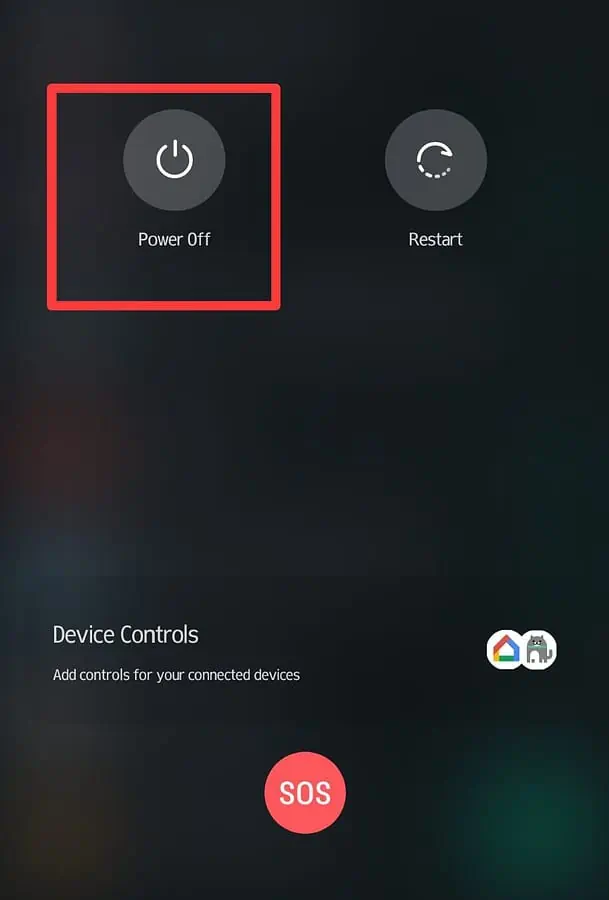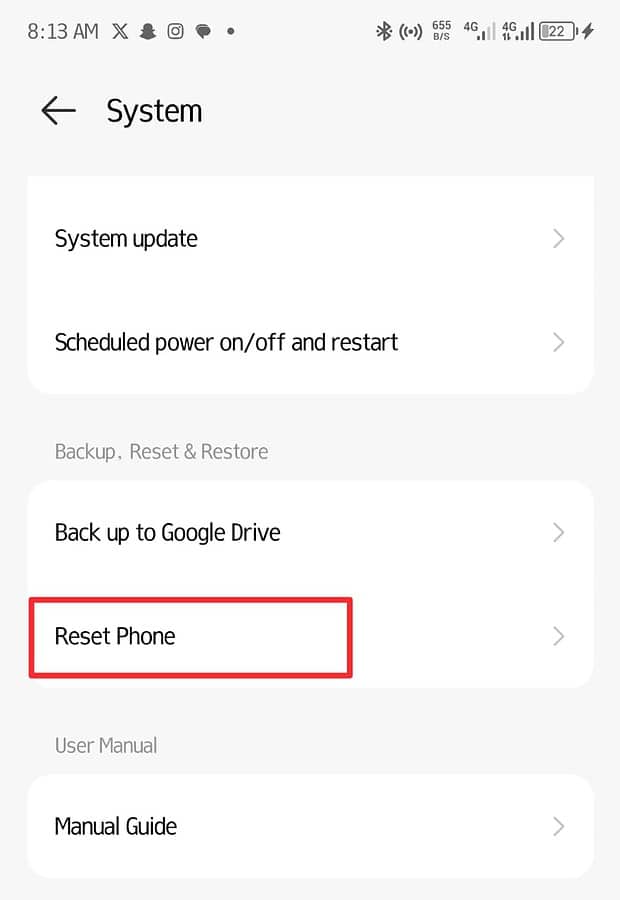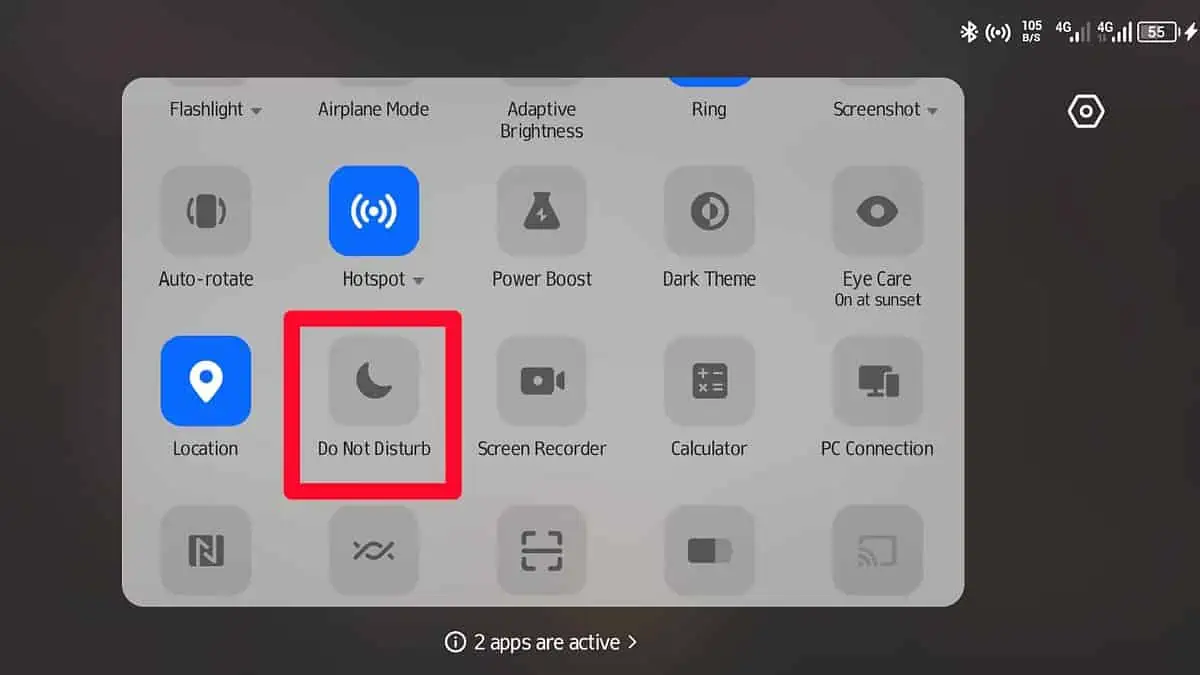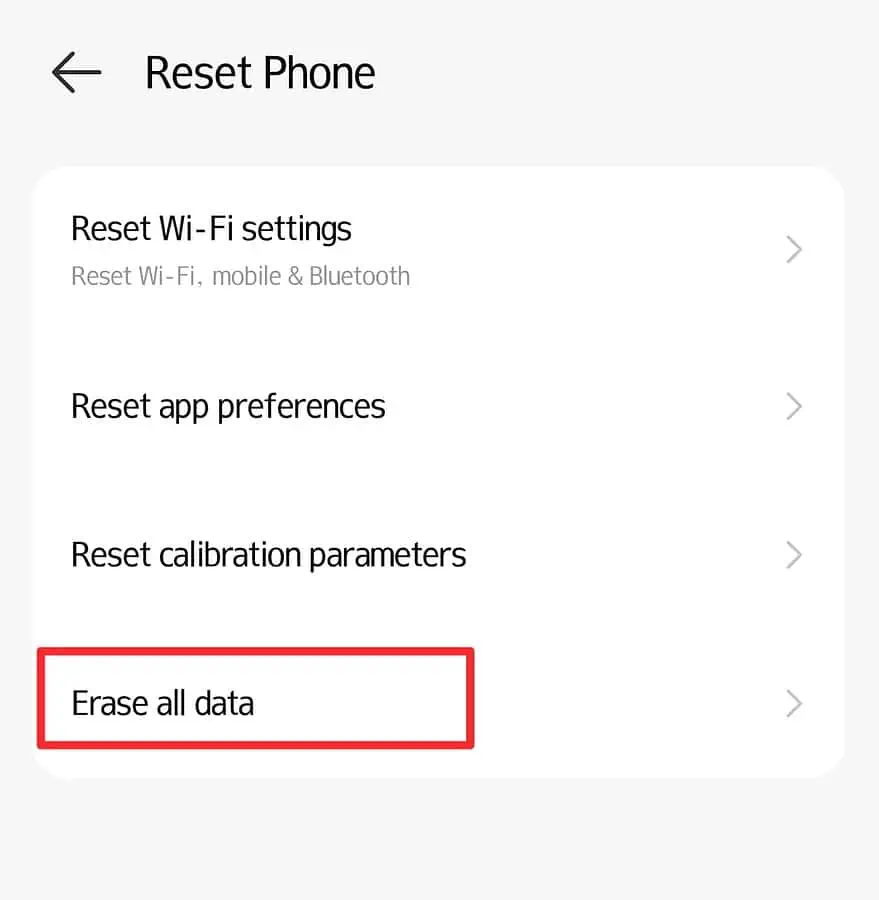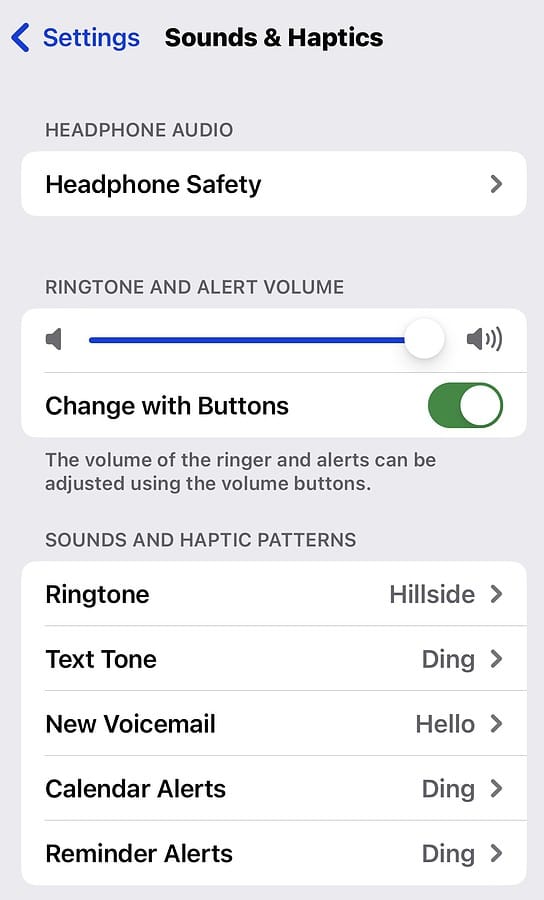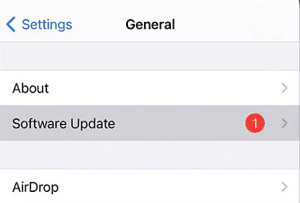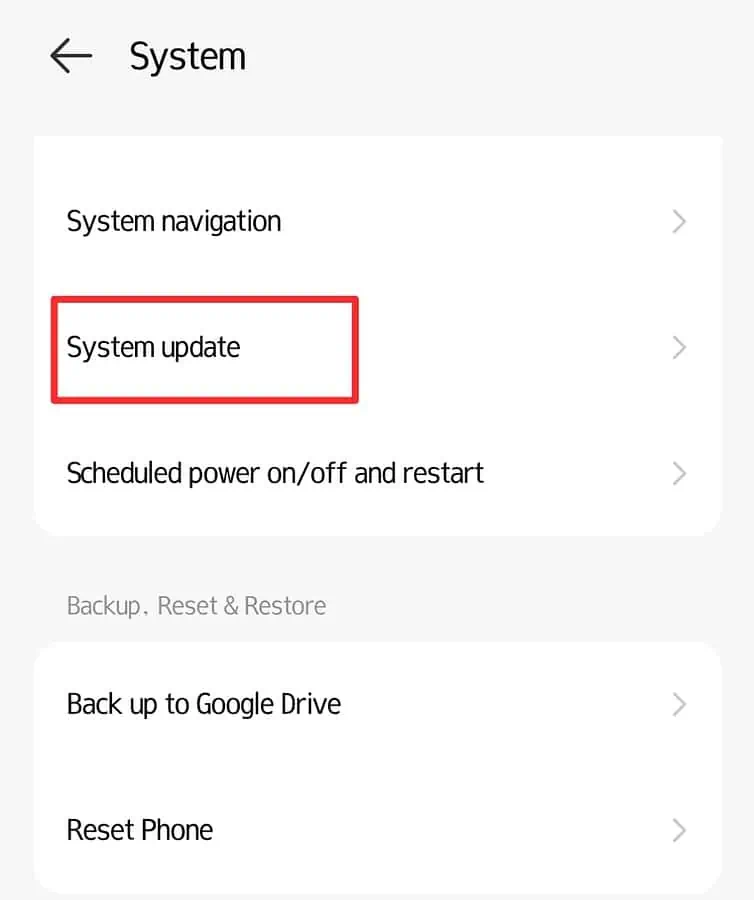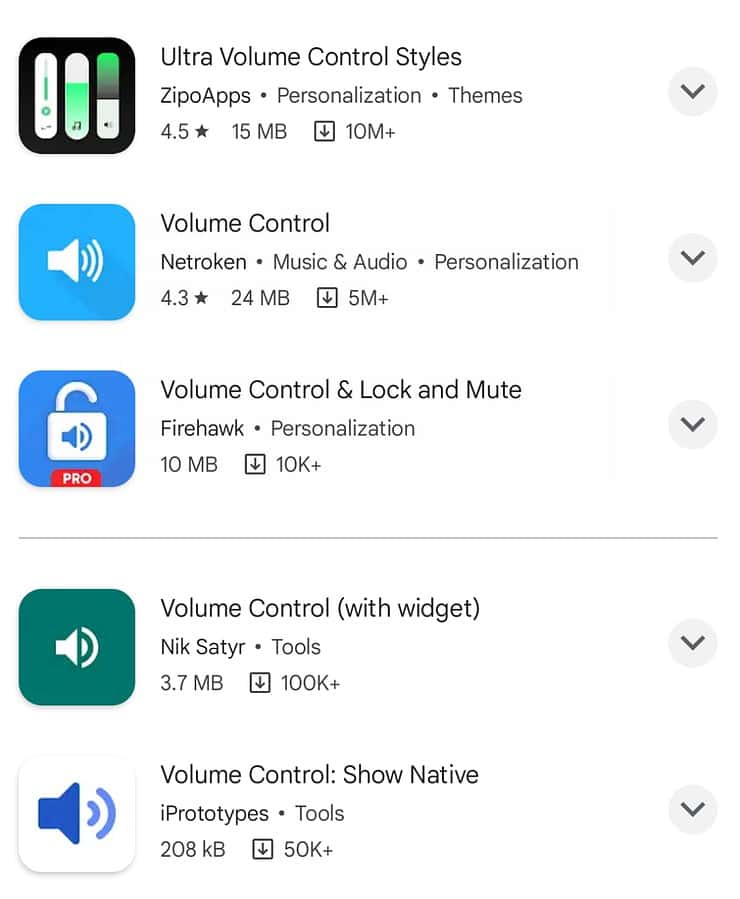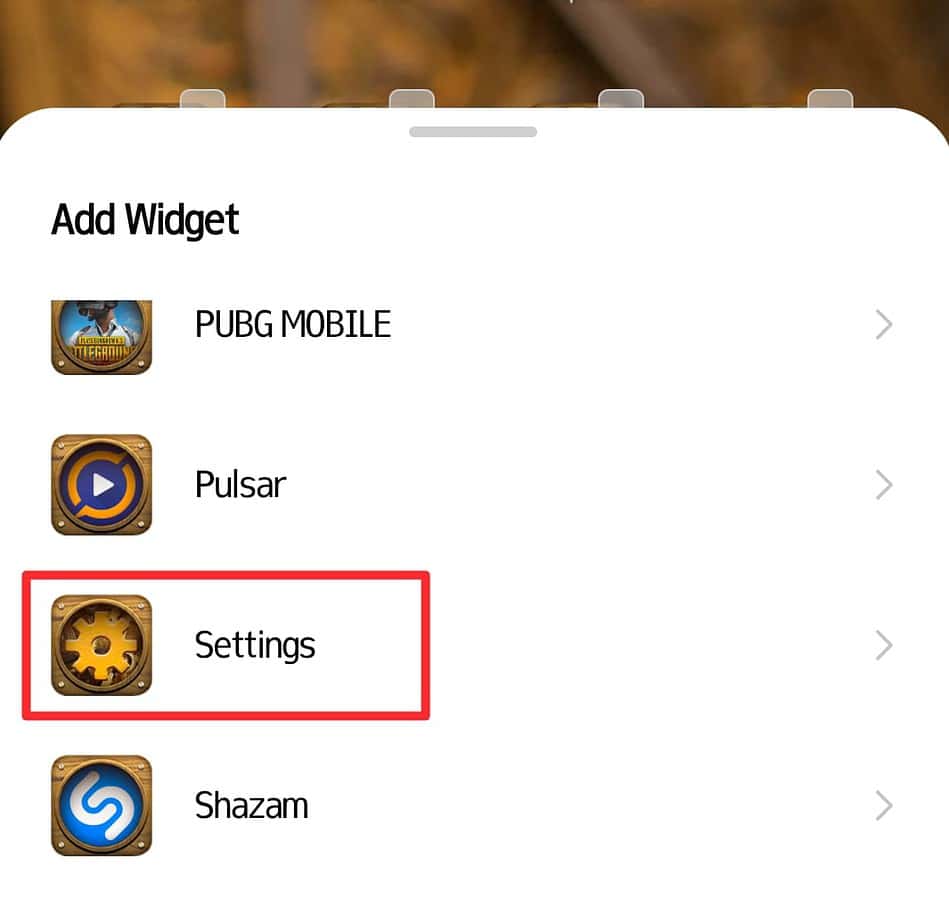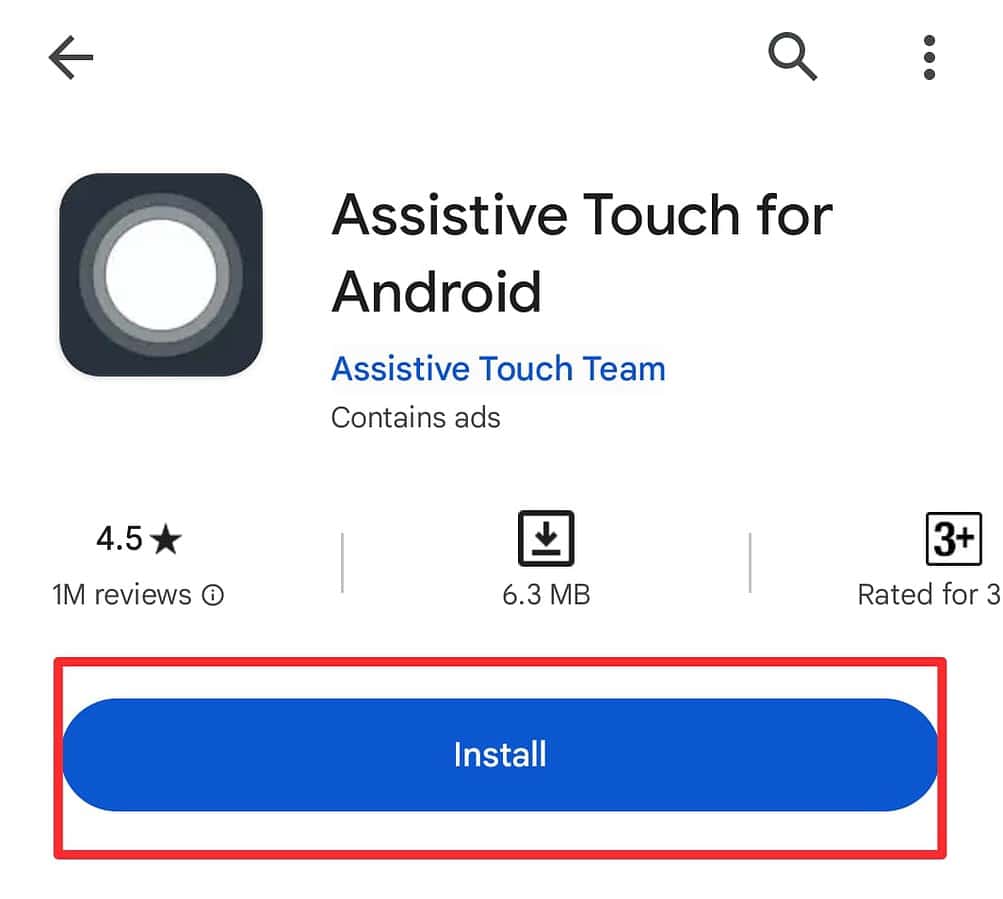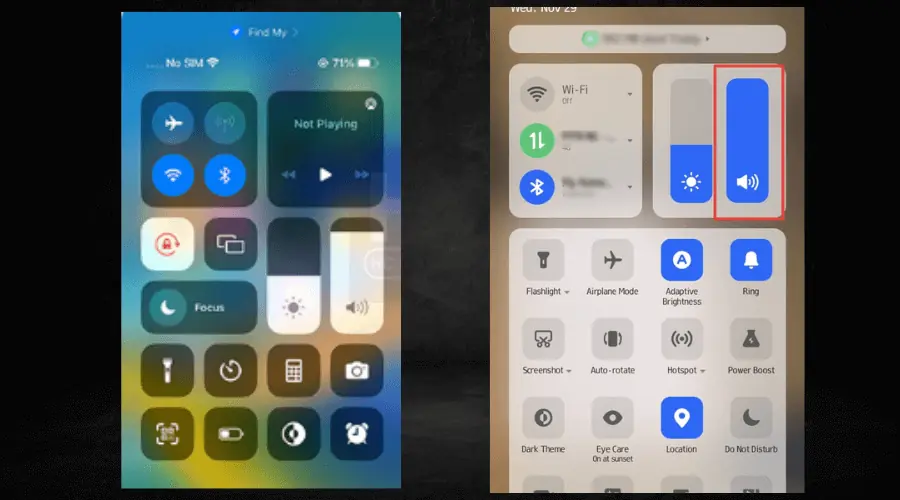Ses Düğmem Neden Çalışmıyor [Ve Nasıl Düzeltilir]
8 dk. okuman
Yayınlandı
MSPoweruser'ın editör ekibini ayakta tutmasına nasıl yardımcı olabileceğinizi öğrenmek için açıklama sayfamızı okuyun. Daha fazla
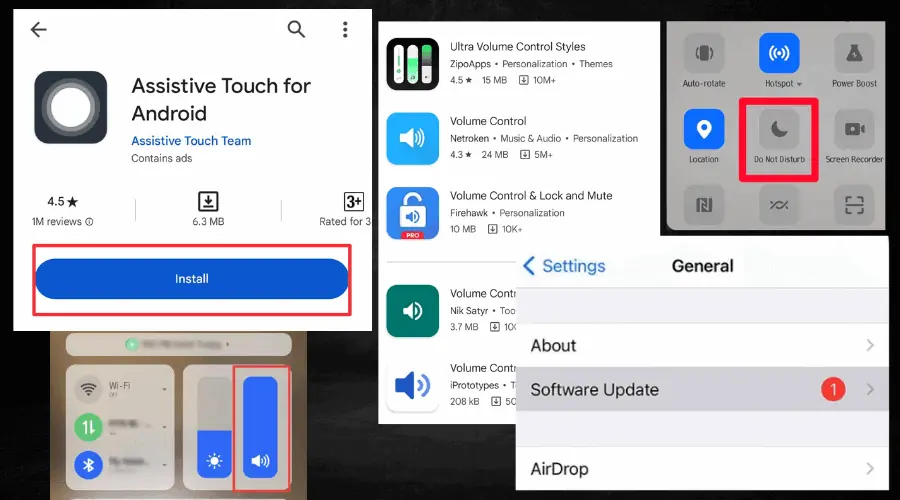
Ses düğmenizin neden çalışmadığını merak ediyorsanız bu kılavuz tam size göre.
Sırf düğmeleriniz harekete geçtiği için yanlışlıkla halka açık bir yerde yüksek sesle bir şarkı çaldığınızı hayal edin. Onu hayal etmeye gerek yok, çünkü onu gerçekten yaşıyorsun? Anlıyorum.
Ancak endişelenmeyin, size bu sorunun ardındaki nedenleri anlatacağım ve aynı zamanda sorunu düzeltmenin kolay yollarını da göstereceğim.
Android cihaz mı yoksa iPhone mu kullandığınız önemli değil. Bu düzeltmeler her ikisi için de geçerlidir. Tek yapmanız gereken takipte kalmak ve okumaya devam etmek!
Ses düğmem neden çalışmıyor?
Ses düğmeniz hem donanım hem de yazılım sorunları nedeniyle çalışmıyor olabilir. Bununla birlikte, bir bakışta en yaygın nedenleri burada bulabilirsiniz:
- Kir, ses düğmesinin içinde sıkıştı.
- Güncel olmayan bir cihaz yazılımının kullanılması.
- Ses düğmeleriniz devre dışı bırakıldı.
- Cihazınızın DND özelliği açık.
- Telefonun sıfırlanması gerekiyor.
Şimdi gelelim asıl kısma:
Ses düğmenizi tekrar çalışacak şekilde nasıl düzeltebilirsiniz?
Burada size ses seviyesi düğmenizi kısa sürede nasıl düzelteceğinizi göstereceğim:
1. Telefonunuzu yeniden başlatın
Daha önce de belirttiğim gibi telefonunuzun ses butonunun çalışmamasının olası nedeni donanım veya yazılım arızası olabilir. Bu nedenle hatayı fark ettiğinizde telefonunuzu yeniden başlatmanız en iyisidir.
Akıllı telefonu yeniden başlatmanın yardımcı olduğu zaman içinde kanıtlanmıştır. cihazdaki belirli sistem hatalarını düzeltme ve bu eylemi en az iki kez gerçekleştirmek en iyisidir.
Bunu yapmak için:
- Telefonunuzu tamamen kapatın
- Tekrar açmadan önce bir süre bekleyin
- Ses düğmelerinin şimdi çalışıp çalışmadığını test edin ve görün
Eğer bir Android cihazda güvenli önyükleme seçeneğini deneyebilirsiniz. Bu, tüm uygulamalarınızı devre dışı bırakır ve ayrıca sorunun çözülmesine ve ses seviyesi düğmelerinizin yeniden çalışmasına yardımcı olabilir.
2. Sistem ayarlarınızı kontrol edin ve sıfırlayın
Sistem ayarını kontrol etmek ve sıfırlamak, kullanışlı olan başka bir kesin çözümdür. Bu çalışacak bir yazılım hatası ses düğmesinin arızalanmasına neden oluyorsa.
İşlem oldukça basittir:
Yapmak:
- Telefonunuzdaki Ayarlar uygulamasına gidin
- Uygulamayı açın ve kontrol edin Sistem ayarlarını sıfırla seçenek
- Ayarları sıfırlamak için talimatları izleyin
- Telefonunuzu kapatıp açın, ardından ses düğmelerinin artık yanıt verip vermediğini kontrol edin.
3. Ses düğmesi bağlantı noktasını temizleyin
En ufak bir parça bile kir yanlış yerde sıkışmış ses düğmenizin veya telefonunuzun genel olarak çalışmayı durdurmasına neden olabilir.
Bunu biliyorum çünkü telefonumun şarj bağlantı noktasında uzun süredir sorun yaşanıyordu. Ancak pamuklu çubukla temizlemek sorunu çözdü.
Ses düğmesine her bastığınızda, küçük kir parçaları oraya girip sorunlara neden olmaya başlayabilir.
Ses düğmesi bağlantı noktalarını temizlemek için:
- Öncelikle, telefonunuzda istenmeyen etkinliklerin gerçekleşmesini önlemek için telefonunuzu kapatın.
- Ses düğmelerini nazikçe temizlemek için pamuklu çubuk veya yumuşak, tüy bırakmayan bir bez kullanın. Daha fazla parçacığın oraya girmesini önlemek için tüy bırakmayan bir bez kullanmak en iyisidir.
- Kir kolayca çıkmıyorsa, kullandığınız pamuklu çubuğu veya bezi tuvalet ispirtosuyla hafifçe ıslatmanız gerekebilir.
- Şimdi çalışıp çalışmadığını kontrol etmeden önce ses düğmelerinin tamamen açık havada kurumasını bekleyin.
Ek olarak, ses düğmesi bağlantı noktalarına kürdan, iğne veya başka tuhaf şeylerle dokunmamanız gerektiğini bilmek önemlidir. Ayrıca, telefonunuza daha fazla zarar vermemek için temizlik yaparken elinizi hafif tutun.
4. Rahatsız Etmeyin modunu devre dışı bırakın
Cihazınızda Rahatsız Etmeyin özelliği aktif hale getirildikten sonra, telefonunuzun sesini tamamen sustururzil sesi dahil. Bu özelliğin telefonunuzda aktif olduğundan haberiniz yoksa ve ses seviyesi tuşlarını kullanmanız gerekiyorsa bunların çalışmadığına karar verebilirsiniz.
Bu nedenle Rahatsız Etmeyin seçeneğini işaretleyip devre dışı bıraktığınızdan emin olun. Bunu Android cihazınızın veya iPhone'unuzun bildirim merkezinden/kontrol merkezinden yapabilirsiniz.
5. Telefonunuzu fabrika ayarlarına geri yükleyin
Yukarıdaki düzeltmeler işe yaramıyorsa sonraki seçenek fabrika ayarları.
Telefonunuzu fabrika ayarlarına döndürme telefonunuzdaki tüm yapılandırmaları ve verileri temizler, ona yeni bir başlangıç kazandırıyor.
Ancak bunu yapmadan önce, herhangi bir kaybı önlemek için verilerinizin ve önemli dosyalarınızın uygun şekilde saklandığından veya yedeklendiğinden emin olun.
Bunu yapmak için:
- Cihazınızdaki ayarlar uygulamasına gidin.
- Sistem'i seçin ve Fabrika ayarlarına sıfırla'ya tıklayın.
- Ses düğmesinin şu anda çalışıp çalışmadığını kontrol etmeden önce işlemin tamamlandığından emin olun.
6. Ses seviyesi düğmelerinizin etkin olduğundan emin olun (iPhone)
Pek çok kişinin bilmediği, iPhone ile gelir telefonunuzun ses seviyesi düğmelerini etkinleştiren ve devre dışı bırakan ayar. Etkinleştirilmiş olmasına rağmen yanlışlıkla kapatabilirsiniz.
Ses düğmelerinin etkin mi yoksa devre dışı mı olduğunu kontrol etmek için:
- Ayarlar'a gidin ve Sesler ve Dokunuş'a gidin
- “Düğmelerle değiştir” sekmesinde açın.
Daha önce kapalıysa, ses düğmenizin çalışmamasının nedeni bu olabilir.
7. Telefonunuzun yazılımını güncelleyin
Güncel olmayan yazılımlar gelişebileceği gibi sorunlarınızın nedeni de olabilir işlevselliği azaltan hatalar diğer şeylerin yanı sıra ses düğmelerinin.
Bu nedenle en yeni yazılım sürümüne güncelleme yapmak bu tür sorunların çözülmesine yardımcı olacaktır.
Bu düzeltme için, bir güncelleme olup olmadığını görmek üzere cihazınızı kontrol edin, böylece güncellemeye geçebilirsiniz.
İOS'ta bir güncelleme olup olmadığını kontrol etmek için:
- Devam Ayarlarseçin genelVe tıklayın .
- Bu size yeni bir iOS sürümünün mevcut olup olmadığını gösterecektir.
- Varsa, indirmek için talimatları izlemeniz yeterlidir. cihazınızı güncelleyin.
Android için:
- Açılış Ayarlar.
- Tıklayın sistem, Daha sonra Sistem güncellemesi.
- Şu anda mevcut bir güncelleme varsa, bu size güncelleme durumunu gösterecektir.
- En son Android sürümüne güncellemek için ekrandaki adımları izleyin.
8. Üçüncü taraf ses düğmesi uygulamalarını kullanın
Hızlı bir çözüme ihtiyacınız varsa bu kullanışlı olacaktır. Neyse ki Google Play ve Apple App Store'da çok sayıda ses düğmesi uygulaması var.
Ses düzeyi stilleri, Ses düzeyi denetimi, Yardımcı Ses Düzeyi Düğmesi ve Knobby ses düzeyi denetimi, kullanabileceğiniz birkaç üçüncü taraf uygulamasıdır. telefonunuzun ses seviyesini kontrol edin.
Ses seviyeleri fiziksel bir düğme olmadan nasıl ayarlanır?
Aşağıda, ses düzeyi düğmeniz çalışmadığında cihazınızın ses düzeyini ayarlamanın birkaç kesin yolu verilmiştir:
1. Bir ses widget'ı ekleyin (Android)
Bir ses widget'ı oluşturmak, sizi her zaman Ayarlar uygulamasını açmanın tüm stresinden kurtarır.
Tüm yapman gereken:
- Ana ekranda uzun basın ve Widget'lar seçeneğine tıklayın. Bu, widget panelini açacaktır.
- Açıldıktan sonra Ayarlar seçeneğine gidin ve Ayarlar kısayoluna uzun basın. Bu, onu ana ekrana eklemenize yardımcı olacaktır.
- Ayarlar kısayolunu açın ve Ses ve Titreşim sekmesini seçin.
Bu otomatik olarak ses ayarlarına bir kısayol oluşturur, böylece Ayarlar'a tekrar gitmenize gerek kalmaz.
2. Yardımcı Dokunmayı Kullanın (iPhone)
Bu etkinleştirildiğinde, iOS cihazınızın ses düzeyini fiziksel bir düğme kullanmadan kontrol edebilirsiniz.
Bu nasıl yapılır?
- MyCAD'de yazılım Güncelleme ye git Ayarlar seçin Engellilerin kullanımları için uygunluk .
- Tıklayın Dokunma seçin Yardımcı Dokunmatik.
- Yardımcı Dokunuş'a yakın sekmeyi açın.
- Özel Eylem menüsünün altında, Çift Sekme Sonra seçin Aşağı hacmi.
- Önceki ekrana dönün ve Uzun basma, Daha sonra seçmek hacim Up.
- Sesi artırmak için Yardımcı Dokunuş'a uzun basın, sesi azaltmak için Yardımcı Dokunuş'a iki kez dokunun.
Yardımcı dokunmatik özelliğini kullanamayacağınız için Tek Dokunuş ayarlarında Sesi artırma veya azaltma hatasını yapmayın.
Bu düzeltme, Google Play Store'dan Android için Assistive Touch uygulamasını yükleyerek Android'de de çalışabilir.
iPhone ile aynı şekilde çalışır ve fiziksel düğmeler olmadan ses düzeyini değiştirmeniz için size erişilebilir bir yol sunar.
3. Kontrol Merkezini Kullanın
Bu en kolay yöntemdir çünkü tek yapmanız gereken iPhone veya Android ekranınızdan aşağı doğru kaydırmak ve ses seviyesi kaydırıcısını kullanmaktır.
Ana Ekran düğmesi olan iPhone'larda Kontrol Merkezini ortaya çıkarmak için yukarı kaydırmanız gerekir.
Android'in eski sürümlerinin bu özelliğe sahip olmayabileceğini de unutmamak gerekir. Durum buysa, bir sonraki düzeltme işinize yarayacaktır.
4. Ayarları Kullanın (Android)
Android cihazınızdaki Ayarlar uygulamasıyla pek çok şey yapabilirsiniz ve ses seviyesini kontrol etmek de bir istisna değildir.
Tüm yapman gereken:
- Ayarlar uygulamasını başlatın ve Ses ve Titreşim.
- Burada ihtiyacınız olan tüm ses kontrollerini bulacaksınız.
Özet
Peki ses düğmeniz neden çalışmıyor? Bunun nedeni hem yazılım hataları hem de donanım hasarı olabilir. Düzeltmek kolay mı? Gördüğünüz gibi – evet!
Sizin durumunuza uygun bir çözüm bulana kadar yukarıda gösterdiğim çözümleri tek tek deneyin. Ve eğer her şey başarısız olursa, cihazınızın ses seviyesini düğmelerine bile dokunmadan kontrol etmek için harika geçici çözümlere sahipsiniz.